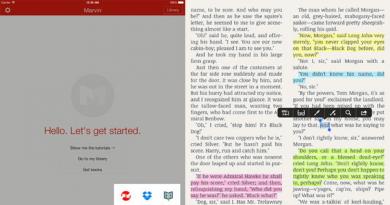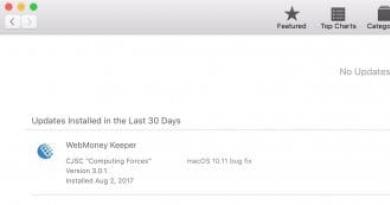BIOS: boot nga disku ose flash drive. Vendosja e BIOS-it për instalimin e Windows - një udhëzues i plotë Instalimi i sistemit nga BIOS
Kohët e fundit, shumë pllaka amë, në vend të firmuerit të zakonshëm të bios, kanë një version të përmirësuar të quajtur uefi. Ndërfaqja e programit mbështet përzgjedhjen e gjuhës, lejon përdorimin e llojeve të reja të disqeve të ngurtë me një kapacitet më të madh se 2 TB dhe përmban përmirësime të tjera. Nëse keni firmware-in më të fundit uefi bios të instaluar në kompjuterin tuaj, atëherë ne do t'ju tregojmë se si të instaloni Windows 7 në disa hapa.
Përparësitë e firmuerit uefi mbi programin bios
Avantazhi i firmware uefi është përshpejtimi jashtëzakonisht efektiv i ngarkimit të sistemit tuaj operativ. Përveç kësaj, uefi bios e bën më të lehtë rikthimin e informacionit, instalimin e përditësimeve dhe të ketë avantazhe të tjera. Përdoruesit me përvojë e kuptojnë ndryshimin midis disqeve MBR dhe GPT, por ju mund të dëshironi të mbani kokën ulur. Vetëm mos harroni se uefi është e ardhmja e vërtetë e afërt, dhe bios është e vjetëruar.
Një tipar i pakëndshëm i firmuerit uefi
Tipari më i trishtuar i këtij programi është pamundësia për të migruar nga një sistem operativ i instaluar Windows 8 në një kompjuter të ri. Pra, nëse keni 8 të para-instaluar, atëherë nuk do të jeni në gjendje të instaloni 7 kaq lehtë. Kjo është për shkak të pranisë së një protokolli të detyrueshëm që Microsoft tani kërkon nga të gjitha versionet e licencuara të Windows - ngarkimi i Secure Boot, i cili mungon në Windows 7 dhe nuk ofrohet në versionet e lëshuara më parë të OS. Kjo mund të zgjidhet duke çaktivizuar këtë opsion në menynë e programit. Shkoni te seksioni i Sigurisë, çaktivizoni Secure Boot.

Mos harroni të aktivizoni modalitetin e përputhshmërisë! Itinerari është si më poshtë: Skeda e avancuar - Konfigurimi i sistemit - Boot Mod (ndoshta Zgjedhja e modalitetit OS).

Ne vendosëm opsionin e gjetur si më poshtë: ndryshoni UEFI OS (ose UEFI BOOT) në "CSM Boot" ose "UEFI and Legacy OS", "CMS OS".

Përpara se të filloni, ose duhet të krijoni vetë një USB flash drive bootable ose të keni një disk instalimi të licencuar me këtë sistem. Ne rekomandojmë që pronarët e kompleteve të shpërndarjes të fillojnë të riinstalojnë menjëherë, sepse mënyra se si të punoni me një USB flash drive bootable përshkruhet më poshtë në udhëzimet. Disku i instalimit nuk do të shkaktojë asnjë problem.
Tani le të konfigurojmë uefi për instalim nga një flash drive.

Windows 7 është një OS i njohur nga Microsoft
Sot, gjithnjë e më shumë njerëz janë të përgatitur mirë në kompjuter. Ata përdorin në mënyrë aktive internetin dhe rrjetet sociale, navigojnë programet, mund të trajtojnë viruse veçanërisht të bezdisshëm dhe madje të çmontojnë dhe ribashkojnë njësinë e sistemit. Dhe kur duhet të instalojnë Windows 7 përmes BIOS, ata ngatërrohen. Do të duket se çfarë është kaq e vështirë për këtë? Thjesht ekzekutoni diskun ose flash drive, rinisni kompjuterin dhe ndiqni veprimet hap pas hapi që kërkon instaluesi. Parimi është afërsisht i njëjtë si kur instaloni ndonjë program, përveç se është pak më i ndërlikuar. Dhe vështirësia qëndron në faktin se ju duhet të dini sekuencën e saktë - çfarë dhe si të bëni. Më saktësisht, duhet të dini se si të futeni në BIOS dhe si të riinstaloni Windows përmes BIOS-it.
Përgatitja e një imazhi të Windows 7
Para se të instaloni Windows 7, duhet të shkruani imazhin e instalimit (skedarët e instalimit) në një disk ose flash drive. Në fund të fundit, gjatë instalimit, të gjithë skedarët nga hard disku do të fshihen, kështu që sistemi operativ do të instalohet nga një flash drive.
Nuk ka asnjë ndryshim nga cili lloj media instaloni Windows. Por sot, kur disqet flash dhe netbook-ët që nuk kanë një disk optik po bëhen veçanërisht të njohura, Windows më shpesh instalohet nga një flash drive.
Shkrimi i një imazhi në një flash drive
Pra, pasi të keni marrë diskun (ose imazhin) e instalimit të Windows 7, të gjithë këta skedarë duhet të kopjohen në një USB flash drive. Kjo mund të bëhet duke përdorur programin UltraISO.

Për ta bërë këtë, duhet ta instaloni, duke specifikuar njëkohësisht të gjitha cilësimet e nevojshme (shtegun e instalimit, etj.). Versioni i butë nuk ka asnjë kuptim. Gjëja kryesore është që në hapin e fundit të instalimit nuk keni nevojë të zgjidhni dy artikujt e fundit - "Lidhni një skedar .iso me këtë program" dhe "Instaloni një emulator ISO". Pas përfundimit të instalimit, programi do të ofrojë regjistrimin e produktit, por ju mund të zgjidhni opsionin "Periudha e provës", e cila do t'ju lejojë të përdorni këtë softuer për 30 ditë. Kjo është mjaft e mjaftueshme për të pasur kohë për të shkruar një imazh të Windows 7 në një USB flash drive.
Përpara se të regjistroni imazhin, duhet të futni USB flash drive në çdo lidhës të lirë USB. Pastaj ju duhet të ekzekutoni programin dhe të kryeni hapat e mëposhtëm:
- Hapni imazhin e instalimit të sistemit operativ duke përdorur artikujt "File - Open".
- Shkoni te "Boot - Shkruaj imazhin e diskut".
- Zgjidhni diskun e dëshiruar flash në fushën Disk Drive (nëse janë lidhur më shumë se një pajisje USB).
- Kontrolloni në artikullin "Skedari i imazhit" nëse keni zgjedhur imazhin e duhur.
- Zgjidhni USB-HDD në rreshtin "Metoda e regjistrimit".
- Klikoni në butonin "Regjistro".
Para se të regjistroni imazhin, programi do të pyesë përdoruesin nëse vërtet dëshiron të vazhdojë procesin, pasi flash drive do të formatohet dhe të gjitha të dhënat do të fshihen. Prandaj, duhet të shikoni paraprakisht përmbajtjen e flash drive dhe t'i ruani të dhënat për çdo rast. Nëse nuk ka asgjë të rëndësishme në flash drive, mund të klikoni butonin "Po". Mesazhi "Burn suksesshëm" do të informojë përdoruesin se imazhi është shkruar në flash drive.
Djegia e një imazhi në disk
Për të djegur një imazh të Windows 7 në disk, mund të përdorni një program mjaft të njohur të quajtur Nero Express. Për ta bërë këtë, duhet të nisni programin, klikoni në ikonën "Imazhi, Projekti, Kopjo" dhe më pas zgjidhni "Imazhi i diskut". Do të hapet një dritare e re në të cilën duhet të specifikoni rrugën drejt imazhit të dëshiruar. Nëse për ndonjë arsye imazhi i instalimit të OS nuk shfaqet në dosje (dhe ishte patjetër atje), atëherë rekomandohet që në rreshtin "Lloji i skedarit" të zgjidhni "Të gjitha imazhet dhe projektet e mbështetura". Pasi përdoruesi të specifikojë rrugën drejt skedarit, do të hapet dritarja e mëposhtme në të cilën do t'ju duhet të klikoni në butonin "Regjistro" (ose "Djeg"). Pas ca kohësh, disku do të shkruhet.
Si të instaloni Windows përmes BIOS
Imazhi është regjistruar, tani mund të riinstaloni Windows. Për të riinstaluar Windows, duhet të rinisni kompjuterin (ose laptopin) dhe. Në mënyrë tipike, çelësi Delete (Del) përdoret për këtë. Por mund të jetë ndryshe në modele të ndryshme: F2, F8, etj. Në çdo rast, sapo kompjuteri të ndizet, ekrani do të tregojë të gjithë çelësat e disponueshëm, si dhe veprimet që ata kryejnë.
Pasi të shkoni në BIOS, do t'ju duhet të gjeni seksionin e menusë që është përgjegjës për të. Në varësi të versionit të motherboard dhe BIOS, ky seksion mund të vendoset në vende të ndryshme.

Detyra e përdoruesit është të gjejë një artikull të menysë të quajtur "Boot", "Boot Device" ose "First Boot Device". Dhe në radhë të parë ju duhet të instaloni DVD-ROM (nëse instalimi është nga një disk) ose USB (nëse nga një flash drive). Për shembull, keni gjetur artikullin "Pajisja e parë e nisjes", në të cilën është zgjedhur hard disku (Hard Disk), dhe më poshtë është artikulli "Pajisja e dytë e nisjes", në të cilën është zgjedhur disku DVD-ROM. Kjo do të thotë, si parazgjedhje, kur ndizni kompjuterin, të dhënat fillimisht ngarkohen nga hard disku, dhe më pas nga disku. Gjithçka është e saktë këtu. Por për të instaluar Windows, duhet të ndërroni këto 2 pika në mënyrë që disku në disk të ngarkohet së pari, dhe më pas hard disku. Kjo mund të bëhet duke përdorur shigjetat dhe tastin Enter. Pas kësaj, duhet të ruani të gjitha ndryshimet (duke përdorur tastin F10) dhe të dilni nga BIOS për të instaluar Windows. Kompjuteri do të rindizet dhe do të shihni mesazhin "Shtypni çdo çelës për ngarkim nga CD". Kjo do të thotë, duhet të shtypni çdo buton për të filluar instalimin e Windows.
Hapat e ngjashëm duhet të ndërmerren nëse OS do të instalohet nga një flash drive. Vetëm në vend të artikullit "DVD-ROM" ju duhet të zgjidhni një lidhës USB.
Nëse pas kësaj në ekran shfaqet mesazhi "Windows loading files", kjo do të thotë se instalimi ka filluar. Kur të përfundojë kjo fazë, do të shfaqet dritarja e instalimit të Windows 7, ku do t'ju duhet të zgjidhni gjuhën që do të instaloni, formatin e kohës dhe paraqitjen e tastierës. Si rregull, parazgjedhja është rusisht kudo, kështu që në këtë fazë nuk keni nevojë të ndryshoni asgjë. Pasi të klikoni butonin "Next", do të shfaqet një dritare e re ku mund të filloni procesin e riinstalimit të OS. Por para kësaj, këshillohet të lexoni "Çfarë duhet të dini përpara se të instaloni" (veçanërisht për ata që e bëjnë këtë për herë të parë).
Pasi të klikoni butonin "Instalo", do t'ju duhet të pranoni kushtet e marrëveshjes së licencës (kontrolloni kutinë) dhe të klikoni përsëri butonin "Next". Pas kësaj, programi do të pyesë përdoruesin se si dëshiron të riinstalojë Windows. Këtu ka 2 opsione:
- përditësimi;
- instalimi i plotë.
Një përmirësim është instalimi i një OS tjetër në krye të atij ekzistues. Dhe një instalim i plotë është një instalim nga e para.Natyrisht, do të ishte më mirë të hiqni plotësisht Windows-in nëpërmjet BIOS dhe të instaloni një sistem të ri operativ. Prandaj, duhet të zgjidhni "Instalimi i plotë".

Në fazën tjetër, do të hapet një dritare ku do të paraqitet një listë e disqeve të ngurtë. Këtu mund të ndani 1 ndarje në disa: për shembull, në diskun lokal C dhe diskun lokal D. Windows zakonisht instalohet në diskun C, kështu që këshillohet të ndani të paktën 50 GB për të - afërsisht 20 GB do të zënë OS, pjesa tjetër për të ardhmen. Përveç kësaj, nëse përdoruesi po riinstalon sistemin operativ dhe tashmë ka disa të dhëna të ruajtura në hard disk, ato mund të fshihen këtu. Si të fshini? Për ta bërë këtë, zgjidhni ndarjen e dëshiruar të diskut, klikoni në butonin "Disk Setup" dhe më pas zgjidhni "Format".
Pasi të keni përfunduar të gjitha veprimet e nevojshme, duhet të klikoni në diskun lokal ku dëshironi të instaloni OS dhe klikoni butonin "Next". Procesi i instalimit do të fillojë dhe këtu mund të monitoroni përparimin e komponentëve dhe përditësimeve të instaluara. Si rregull, në kompjuterë të mirë i gjithë procesi do të zgjasë rreth 15-20 minuta.
Pas kësaj, gjithçka që mbetet është të bëni disa hapa - futni emrin e përdoruesit, vendosni një fjalëkalim (opsionale) dhe futni çelësin e aktivizimit. Nëse nuk ka asnjë çelës për momentin, thjesht mund të klikoni "Next" dhe të futni çelësin më vonë (ose kontrolloni kutinë "Aktivizoni OS kur lidheni me Internetin"). Pastaj do t'ju duhet të vendosni kohën dhe datën, si dhe të zgjidhni llojin e rrjetit tuaj. Pas kësaj, desktopi do të ngarkohet dhe instalimi i Windows 7 do të përfundojë.
E tëra që mbetet është të personalizoni kompjuterin për veten tuaj - instaloni drejtuesit, zgjidhni, instaloni programet e nevojshme për funksionim, etj.
Windows është instaluar nga një CD/DVD ose flash drive bootable. Microsoft e bëri këtë në mënyrë që çdo kompjuter të mund të nisej. Edhe me një hard disk të ri, të paformatuar dhe plotësisht bosh. Por ne e dimë se kompjuteri gjithmonë fillon nga hard disku. Prandaj, duhet ta detyroni kompjuterin të niset nga një flash drive ose një disk CD/DVD/USB. Dhe më pas instaloni Windows në hard diskun tuaj. Për ta bërë këtë, duhet të kryeni një konfigurim të vogël BIOS. Shtrohet pyetja: "Si mund të nisem nga një flash drive në BIOS? Si mund të instaloj Windows nëpërmjet BIOS nga një flash drive?"
Kjo procedurë është krijuar për të zgjedhur pajisjen nga e cila do të niset OS. Kjo bëhet në cilësimet e BIOS. Dhe në asnjë mënyrë nuk lidhet fare me ndonjë version specifik të Windows. Prandaj, ajo kryhet gjithmonë në të njëjtën mënyrë. Pra, nëse ju duhet të konfiguroni BIOS-in për të instaluar Windows 7 / 10 XP ose thjesht të nisni kompjuterin tuaj nga një CD/DVD, do t'ju duhet të kryeni këtë konfigurim të BIOS-it. Nëse duhet të nisni kompjuterin tuaj nga një flash drive ose një disk i jashtëm USB i lidhur nëpërmjet një porti USB, do t'ju duhet të kryeni të njëjtin konfigurim. Dallimi i vetëm është se një flash drive ose një disk USB duhet të lidhet paraprakisht me portën USB, si një disk boot, dhe përpara se të ndizni kompjuterin. Pastaj BIOS, kur ngarkohet, do t'i njohë ato si një disk boot dhe do të vendosë një hyrje në lidhje me pajisjen e zbuluar në listën nga e cila mund të ngarkohet OS. Pra, le të fillojmë. Si të nisni nga një flash drive?
Si të instaloni Windows përmes BIOS nga një flash drive - Hyni në BIOS
Së pari, duhet të futemi në BIOS (BIOS - Sistemi bazë i hyrjes/daljes - "sistemi bazë i hyrjes/daljes"). Në fazën fillestare të nisjes së kompjuterit, i gjithë kontrolli kryhet nga ky sistem. Ai teston të gjitha pajisjet duke përfshirë të gjitha mediat e mundshme të sistemit operativ dhe krijon lista nga ku mund të shkarkohen. Nëse kompjuteri juaj është i ndezur, duhet ta fikni plotësisht dhe pastaj ta ndizni përsëri. Kur ta aktivizoni, do të shihni diçka si ky ekran. 
Ose diçka si ajo më poshtë me imazhin e ekranit me spërkatje. 
Në të dyja rastet ka një mbishkrim në këndin e poshtëm majtas. Që thotë "Ju lutemi shtypni butonin "Del" për të shkuar te programi i instalimit. Kjo vlen për PC-të desktop. Për laptopët dhe netbook-ët, zakonisht përdoret tasti "F2". Për të hyrë në BIOS, ky çelës duhet të shtypet ndërsa mbishkrimi është e dukshme. Mund të shtypni dhe mbani ose shtypni disa herë. Pasi të shtypni butonin "Del", programi i konfigurimit do të ngarkohet mjaft shpejt. Dhe do të shihni një nga dy opsionet më të zakonshme të ndërfaqes BIOS. Në kompjuterët modernë, programi i konfigurimit mund të ketë një ndërfaqe grafike, por funksionon kryesisht automatikisht dhe kur klikoni në foto, shfaq vetëm informacione për gjendjen e kompjuterit.
Ndërfaqja ( ndërfaqe) është një grup aftësish, metodash dhe metodash ndërveprimi ndërmjet dy sistemeve, pajisjeve ose programeve për shkëmbimin e informacionit ndërmjet tyre. Kjo do të thotë, mund të përkthehet si një ekran kontrolli ose ndërveprimi.

Shikoni në krye të ekranit për "Award BIOS". Fotografia tjetër ka të njëjtin mbishkrim. Ky është i njëjti çmim i kompanisë (një nga shkrimtarët më të famshëm të BIOS-it), por përdor ndërfaqe të ndryshme BIOS. Në fakt, nuk ka shumë ndryshim në këto ndërfaqe. Ekziston një kompani tjetër shumë e njohur AMI (American Megatrends, Inc). BIOS-i i tij, për analogji me atë të mëparshëm, quhet AMI BIOS dhe gjithashtu mund të ketë dy ndërfaqe të ngjashme.
Fotografia e sipërme në ekranin blu shfaq një listë të seksioneve të menysë, një përshkrim të tasteve të kontrollit dhe pjesa e poshtme shfaq informacion të shkurtër rreth asaj që përmban seksioni i theksuar.
Ekrani gri shfaq menjëherë informacionin bazë rreth sistemit. Dhe menyja është e vendosur në krye të ekranit në një rresht. 
Për të kaluar nga ekrani i parë i menysë blu në të njëjtin në një sfond gri, thjesht zgjidhni artikullin e parë të menysë "Veçoritë standarde të CMOS". Siç mund ta shihni, ekranet janë mjaft të ngjashëm. Në krye ka informacione për kohën e sistemit dhe datën e sistemit. Më pas është një bllok informacioni për pajisjet e lidhura të diskut (disqet e ngurtë dhe disqet CD/DVD). Ka informacione për disketat e lidhura ose të shkëputura (disketat e diskut). Si dhe informacione për sasinë e RAM-it të instaluar. Dhe ndoshta disa fjalë në lidhje me mesazhet e lëshuara nga sistemi në rast të një gabimi ose përplasjeje gjatë nisjes së kompjuterit. 
Kjo është e vërtetë për krahasimin e ndërfaqeve. Në fakt, ne do të jemi të interesuar për një seksion krejtësisht të ndryshëm.
Meqenëse do të duhet të shqyrtojmë dy lloje të BIOS-it dhe sekuenca do të jetë paksa e ndryshme, unë propozoj ta ndajmë më tej artikullin tonë në dy pjesë të pavarura.
Në pjesën e parë do të shikojmë se si të instaloni Windows përmes BIOS nga një flash drive ose si të konfiguroni BIOS-in për të nisur nga një flash drive me një ekran blu dhe një ekran të veçantë menuje.
Në pjesën e dytë, ne do të shikojmë se si të instaloni Windows përmes BIOS nga një flash drive ose si të konfiguroni BIOS-in për të nisur nga një flash drive me një ekran gri dhe një menu të vendosur në krye.
Si të instaloni Windows nga një flash drive përmes BIOS - Pjesa 1
Dhe kështu BIOS me një ndërfaqe blu. Siç e mbani mend, ky BIOS ka një menu të veçantë si ekrani i parë. Numri i artikujve në këtë meny mund të ndryshojë shumë në varësi të pllakës amë të kompjuterit. BIOS është shkruar për pajisje specifike. Sa më moderne të jetë pllaka amë, aq më i mirë është BIOS. Dhe sa më i freskët (më shumëfunksional) të jetë BIOS, aq më shumë artikuj të menusë mund të ketë. Por pikat kryesore mbeten praktikisht të pandryshuara. Oh, pothuajse harrova: në BIOS-in e këtij lloji miu nuk funksionon, kështu që ne i kryejmë të gjitha veprimet vetëm me çelësa. Çfarë mund të bëhet dhe me çfarë çelësash shkruhet në fund të ekranit nën menu. Më poshtë mund të shihni informacione të shkurtra për atë që është në çdo seksion të menysë. Miu mund të përdoret vetëm në ndërfaqet grafike të BIOS-it më modern.
Le të fillojmë nga fillimi. Para nesh është ekrani i parë dhe menyja jonë.
Këtu zgjedhim artikullin e dytë "Funksionet e avancuara të BIOS", përkthyer si "Funksionet shtesë të BIOS". E përvijova me të kuqe.
 Instalimi i Windows nga një flash drive përmes BIOS - Seksioni "Karakteristikat e avancuara të BIOS"
Instalimi i Windows nga një flash drive përmes BIOS - Seksioni "Karakteristikat e avancuara të BIOS" Në ekranin që hapet, në rreshtin e katërt, ku është theksuar me të kuqe, artikulli quhet "Pajisja e parë e nisjes", përkthyer si "Pajisja e parë e nisjes". Kjo pajisje është e para që kontrollohet për praninë e një sistemi operativ dhe ngarkimin e tij. Nëse zbulohet OS, ai fillon. Nëse OS nuk gjendet në pajisjen e parë, BIOS kontrollon pajisjen e dytë, dhe më pas, nëse është e nevojshme, të tretën. Pra, na jepet mundësia ta manipulojmë mjaft mirë këtë sekuencë.
Mënyra më e lehtë është të hapim pajisjen e parë duke shtypur butonin "Enter" dhe të zgjedhim pajisjen që na nevojitet. Siç tregohet më poshtë. 
Nga lista që hapet, zgjidhni "CDROM". Nëse keni edhe tre pikë, atëherë ju rekomandoj të zgjidhni "CDROM" në të parën, "HDD-0" në të dytën dhe të vendosni çdo vlerë në të tretën. Si rregull, gjërat nuk shkojnë në pikën e tretë dhe dy janë gjithmonë të mjaftueshme. Është në këtë listë që emri i flash drive ose disku i jashtëm do të shfaqet nëse ato janë të lidhura me "portin USB" përpara se të ndizni kompjuterin. Më pas ato mund të zgjidhen edhe si pajisje për ngarkimin e sistemit operativ. Siç thashë tashmë, një flash drive ose një makinë e jashtme duhet të përgatitet paraprakisht si bootable. Dhe paketa e instalimit të Windows duhet të regjistrohet në to. Epo, tani zgjedhim CDROM. Pas përfundimit të konfigurimit, ekrani do të duket diçka si kjo. 
Pas kësaj, ne shtypim tastin "ESC" dhe dalim nga ky seksion në menunë kryesore.
 Si të vendosni BIOS-in të niset nga disku - dilni "ESC" në menunë kryesore
Si të vendosni BIOS-in të niset nga disku - dilni "ESC" në menunë kryesore Këtu zgjedhim artikullin e parafundit "Save & Exit Setup" - Ruaj dhe dil. Një dritare e kuqe (alarmi) do të shfaqet në ekran me një pyetje të përsëritur "A jeni i sigurt që dëshironi të ruani ndryshimet tuaja në cilësimet "CMOS" dhe të dilni" dhe kërkohet të shtypë "Y" (Po) ose "N" (Jo).
Ekrani është i kuq, alarmues për t'ju bërë të ndaloni dhe të mendoni nëse keni bërë gjithçka siç duhet. Sepse disa cilësime mund të bëjnë që kompjuteri të mos funksionojë fare. Më saktësisht, mund të funksionojë, por nuk do të shihni asgjë. Kjo mund të ndodhë, për shembull, nëse keni një kartë video të integruar. Dhe nëse vendosni "shfaqjen në një kartë video të jashtme" në cilësimet, por fizikisht nuk e keni një të tillë, atëherë sistemi do ta dërgojë imazhin në portën e jashtme të videos, ku asgjë nuk është instaluar. Kompjuteri do të ndalojë së punuari sepse asgjë nuk mund të shfaqet në ekran. Pastaj, për të bërë kalimin, duhet të gjeni një kartë video të përshtatshme dhe ta instaloni në kompjuter. Monitori gjithashtu duhet të kalojë në një kartë video të jashtme. Dhe vetëm atëherë mund të bëni ndryshime në BIOS.
Ky ishte një digresion i shkurtër për një dështim të mundshëm nëse cilësimet janë bërë gabimisht, por tani për tani shtypim tastin "Y" dhe kompjuteri rindizet.  Nisja nga një flash drive në bios - Zgjidhni "Po"
Nisja nga një flash drive në bios - Zgjidhni "Po"
Pas kësaj, nëse ka një disk boot në diskun CD/DVD (në rastin tonë, një disk instalimi i Windows), kur të ndizni kompjuterin, kompjuteri do të fillojë të fillojë nga CD/DVD (në rastin tonë, instalimi i Windows do të fillojë nga CD/DVD).
Kjo eshte e gjitha. Nëse keni këtë lloj BIOS, tani e dini se si të zgjidhni nisjen nga një flash drive në BIOS ose si të konfiguroni BIOS-in që të niset nga një flash drive. Nëse keni nevojë të konfiguroni BIOS-in për të instaluar Windows 7/8/8.1/10, do t'ju duhet të ndiqni të njëjtat hapa. Nga rruga, nëse keni nevojë të nisni kompjuterin tuaj nga një disk i jashtëm i lidhur përmes një porti USB, do t'ju duhet të kryeni të njëjtin konfigurim. Dallimi i vetëm është se hard disku i jashtëm duhet të lidhet paraprakisht me një port USB, si një disk boot, dhe përpara se të ndizni PC-në. Pastaj BIOS, kur ngarkohet, do ta njohë atë si një disk boot dhe do të vendosë një hyrje në lidhje me pajisjen e zbuluar në listën nga e cila mund të ngarkohet OS. Siç mund ta shihni, vendosja e BIOS-it për të nisur nga një flash drive ose vendosja e BIOS-it për të instaluar Windows nuk varet fare nga versioni i Windows dhe kryhet saktësisht në të njëjtën mënyrë, vetëm me një ndryshim në pajisjen që lidhet.
Nëse nuk kuptoni diçka në tekstin e artikullit, shikoni një video të vogël, por mjaft të kuptueshme.
Tani le të kalojmë në pjesën e dytë, si të vendosni BIOS-in të niset nga një flash drive.
Si të instaloni Windows përmes BIOS nga një flash drive - Pjesa 2
Ky BIOS e bën pak më të lehtë konfigurimin për instalimin e Windows. Menyja kryesore është në krye të ekranit dhe është pothuajse gjithmonë e disponueshme. Numri i artikujve të menusë gjithashtu mund të ndryshojë disi në varësi të motherboard, por artikulli i përzgjedhjes së pajisjes së nisjes është menjëherë i disponueshëm. Drejtpërsëdrejti në ekranin e parë, në krye, zgjidhni artikullin e menusë "Boot". Dhe ne e gjejmë veten në seksionin për zgjedhjen e pajisjeve Shkarkime. 
Zgjidhni artikullin e parë "Prioriteti i pajisjes së nisjes" - renditja e disqeve për ngarkimin e sistemit operativ.

Në këtë figurë, "CDROM" është zgjedhur tashmë në artikullin e parë dhe "Hard Disk" në artikullin e dytë. Por për të bërë këtë zgjedhje, ashtu si në versionin e parë (blu) BIOS, shtypni "Enter". Hapet një listë e pajisjeve. 
Zgjidhni pajisjen e dëshiruar nga lista. Në rastin tonë është "CDROM". Shtypni "Enter".
Këtu do të shfaqet një flash drive ose një disk i jashtëm USB nëse janë të lidhur me portën USB përpara se të ndizni kompjuterin.

Në dritaren që hapet, zgjidhni artikullin e parë "Dil dhe Ruaj ndryshimet". 
Klikoni "Po". Kompjuteri do të riniset. Dhe instalimi i Windows do të fillojë nëse disku i instalimit është në disk.
Një video e shkurtër por me cilësi të lartë për zgjedhjen e një pajisjeje boot në këtë lloj BIOS.
Kjo eshte e gjitha! Tani e dini se si të konfiguroni BIOS-in për të instaluar Windows. E përsëris edhe një herë se cilësimet e BIOS-it nuk varen nga versioni i Windows ose, në përgjithësi, nga lloji i sistemit operativ dhe kryhen saktësisht të njëjta për çdo OS. Pra, nëse keni nevojë për një rregullim të BIOS-it për të instaluar Windows 7 - 10, atëherë do t'ju duhet të ndiqni të njëjtat hapa. Dhe më lejoni t'ju kujtoj përsëri, nëse keni nevojë të nisni kompjuterin tuaj nga një flash drive ose një disk i jashtëm i lidhur nëpërmjet një porti USB, do t'ju duhet të kryeni të njëjtin konfigurim. Dallimi i vetëm është se një flash drive ose një hard disk i jashtëm duhet të lidhet paraprakisht me një port USB, si një disk boot, dhe përpara se të ndizni kompjuterin. Pastaj BIOS-i, kur ngarkohet, do t'i njohë ato si një disk boot dhe do të vendosë një hyrje në lidhje me pajisjen e zbuluar në listën nga e cila mund të ngarkohet OS.
Kjo eshte e gjitha. Tani e dini se si të konfiguroni Bios për të nisur kompjuterin tuaj nga një CD/DVD/USB ose nga një flash drive. I uroj fat të gjithëve. Shijojeni për shëndetin tuaj.
Instalimi i një sistemi operativ është një nga më të vështirat, por në të njëjtën kohë, një nga aftësitë themelore që lidhen me servisimin e një kompjuteri personal. Sistemi i instaluar në kompjuter mund të dështojë në çdo kohë, si rezultat i të cilit do të jetë e mundur të vazhdoni të punoni me pajisjen vetëm pas rivendosjes së sistemit operativ Windows. Edhe pse sistemi po përmirësohet vazhdimisht dhe rezistenca e tij ndaj dështimeve dhe gabimeve po rritet, përdoruesi duhet të jetë i gatshëm në çdo kohë që të jetë në gjendje të rivendosë funksionalitetin e PC.
Instalimi nëpërmjet BIOS-it, si një rast i veçantë, është mënyra më e besueshme për të hequr qafe problemet në një sistem operativ të instaluar më parë duke formatuar hard diskun dhe duke instaluar gjithçka nga e para. Nëse përdoruesi vendos të instalojë Windows përmes BIOS, atëherë ai do të duhet të përgatisë paraprakisht drejtuesit për të gjitha pajisjet në kompjuter (më shpesh të furnizuara në një disk të përfshirë me PC), dhe gjithashtu të ketë në dorë vetë shpërndarjen e sistemit operativ. Gjithashtu, kur ndryshoni parametrat e sistemit bazë të hyrjes/daljes së kompjuterit, duhet të jeni shumë të kujdesshëm, pasi cilësimet e gabuara të BIOS-it gjithashtu mund të çojnë në dështim të kompjuterit.
Lundrim i shpejtë përmes artikullit
Përgatitja
Përpara se të filloni riinstalimin, do t'ju duhet të studioni përmbajtjen e disqeve që vijnë me laptopin ose kompjuterin tuaj. Njëri prej tyre duhet të përmbajë softuer për kartën video, kartën e zërit, përshtatësin e rrjetit dhe pajisje të tjera. Është gjithashtu e rëndësishme që versionet e drejtuesit në disk të jenë të dizajnuara posaçërisht për sistemin operativ që është i instaluar në kompjuter.
Nëse nuk ka disk, ose nëse versionet e programit janë të vjetruara, para instalimit rekomandohet të vizitoni faqen e internetit të prodhuesit të laptopit (faqet e internetit të prodhuesit të pajisjes) dhe të gjeni seksionin e shkarkimit, nga ku mund të shkarkoni versionet më të fundit të softuerit në media të lëvizshme.
Vlen gjithashtu të kujdeset për disponueshmërinë e versionit të kërkuar të vetë sistemit operativ. Ai duhet të plotësojë karakteristikat e kompjuterit dhe kërkesat e përdoruesit, si dhe të jetë i licencuar. Pra, ky mund të jetë një version në kuti i Windows nga dyqani, ose media instalimi e krijuar duke përdorur mjete zyrtare (programi Media Creation Tool).
Riinstalimi
Në fakt, vetë BIOS është i përfshirë vetëm në mënyrë indirekte në procesin e instalimit. Në të, përdoruesi specifikon se cila pajisje duhet të skanohet së pari për skedarët e sistemit operativ. Si parazgjedhje, hard disku tregohet atje, kështu që kompjuteri nis saktësisht sistemin e instaluar. Përdoruesi duhet të specifikojë një disk drive ose USB si pajisjen kryesore që kompjuteri të nisë programin e instalimit.
Për ta bërë këtë do t'ju duhet:
- Ndizni kompjuterin.
- Ndiqni me kujdes mbishkrimet në ekranin e parë, i cili shfaqet menjëherë pas shtypjes së butonit të energjisë. Zakonisht në fund të ekranit thotë se cilin buton duhet të shtypni për të hyrë në BIOS. Disa kompjuterë tregojnë gjithashtu një buton që ju lejon, duke anashkaluar cilësimet e panevojshme, të ndryshoni vetëm një parametër të lidhur me pajisjen kryesore.
- Shkoni te vetë BIOS duke përdorur butonin e treguar.
- Hapni seksionin "Boot" ose "Prioriteti i pajisjes".
- Përdorni komandat e tastierës për të vendosur diskun USB ose DVD-ROM si pajisjen e parë.
- Përdorni tastin "Esc" për t'u kthyer në ekranin kryesor të BIOS-it.
- Zgjidhni opsionin "Ruaj dhe Dil".
Pas kësaj, kompjuteri do të riniset. Kur zbulohet media e futur, kompjuteri do t'ju kërkojë të shtypni çdo buton për të filluar instalimin.
Pastaj procesi do të vazhdojë në modalitetin gjysmë automatik dhe do të kërkojë vetëm pjesëmarrje minimale të përdoruesit. Programi i instalimit shoqërohet me kërkesa në gjuhën ruse dhe do të shpjegojë në çdo hap se çfarë duhet bërë. Pas përfundimit të instalimit të Windows, ju duhet vetëm të instaloni të gjithë drejtuesit nga media të përgatitura paraprakisht (nëse nuk janë instaluar automatikisht së bashku me sistemin) dhe të instaloni të gjitha programet e nevojshme për funksionimin e përditshëm.
Çdo përdorues herët a vonë përballet me nevojën për të riinstaluar sistemin operativ. Kjo mund të bëhet ose nga një disk ose një flash drive. Ky proces nuk është aq i ndërlikuar sa mund të duket në shikim të parë. Ky artikull do t'ju prezantojë me të gjitha nuancat e tij.
Krijimi i një USB flash drive bootable
"Ndalesa" e parë në rrugën drejt OS-së së re do të jetë regjistrimi i tij në një flash drive nga i cili do të kryhet instalimi. Për këtë na duhet programi Ultra ISO (ose i ngjashëm). Le ta shohim këtë proces hap pas hapi:

Përgatitja për instalim
Puna me BIOS shpesh duket konfuze për përdoruesit, por nuk është aspak kështu. Pra, si të instaloni Windows përmes bios?

E rëndësishme! Përpara se të ekzekutoni instaluesin, duhet të siguroheni që keni drejtues për sistemin operativ të ri. Ato mund të shkarkohen nga faqet zyrtare të internetit të pajisjeve dhe burimeve të tjera të specializuara.
Instalimi i Windows
Pas rindezjes, nisja do të fillojë nga flash drive i futur, i cili do t'ju lejojë të riinstaloni sistemin. Hap pas hapi do të duket kështu:

Procesi i instalimit ka filluar. Gjatë këtij procesi, skedarët OS do të transferohen nga flash drive në ndarjen përkatëse të hard drive. Kjo mund të marrë pak kohë (15-30 minuta). Mos e fikni rrymën ose mos e hiqni flash drive nga porti.
Shënim! Gjatë instalimit, kompjuteri do të rindizet vetë disa herë - kjo është normale gjatë procesit.
Në fund, sistemi do t'ju kërkojë të specifikoni një emër përdoruesi dhe fjalëkalim për të mbrojtur kompjuterin tuaj, si dhe një fjalë këshilluese për t'i rikthyer ato. Nëse dëshironi, mund ta kaloni këtë hap. Kjo përfundon instalimin. Siç mund ta shihni, riinstalimi i Windows nga një flash drive nuk është aspak i vështirë. E tëra çfarë ju duhet të bëni është të ndiqni udhëzimet në këtë artikull. Profesionistët rekomandojnë riinstalimin e sistemit operativ rreth një herë në gjashtë muaj për të shmangur problemet me funksionimin e tij, prandaj sigurohuni që të shënoni këtë faqe.